blue DAT • infra DAT
mdm TOOL
blue DAT • infra DAT
mdm TOOL
Benutzerhandbuch infra CONVERT > Benutzeroberfläche > Funktionsfenster
In der Merkmalübersicht verwalten Sie die Merkmale eines Prüfplans. Angezeigt werden die Merkmale des aktuell aktiven Prüfplans in Listenform. Ein Prüfplan wird aktiviert, wenn Sie ein zugehöriges Zeichnungsblatt öffnen.
In der Werkzeugleiste, oberhalb der Merkmalliste, werden Funktionssteuerelemente zum Nummerieren, Sortieren, Filtern sowie die Zahl der Merkmale in der Merkmalliste angezeigt. Die Summe Σ der Merkmale bezieht sich auf den Teil eines Prüfplans, der aktuell in der Merkmalliste angezeigt wird, nicht auf den gesamten Prüfplan.
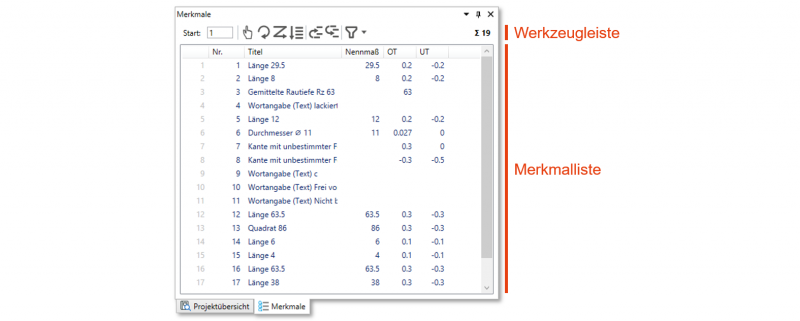
Aussehen in den Programmversion 1.x.x.x:
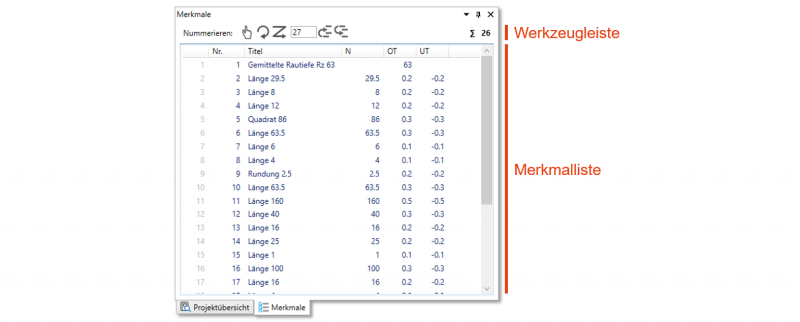
| Spalte | Kurzbeschreibung | Verweis | |
|---|---|---|---|
| | Reihenfolge, in der die Merkmale exportiert werden | ||
| | Nr. | Stempelbeschriftung | Weiteres > Begriffe > Stempel/Stempeln |
| | Titel | Titel des Merkmals | Benutzeroberfläche > Funktionsfenster > Merkmaleigenschaften > Eigenschaften |
| | Nennmaß | Nennmaß | Benutzeroberfläche > Funktionsfenster > Merkmaleigenschaften > Eigenschaften |
| | OT | Obere Toleranz | Benutzeroberfläche > Funktionsfenster > Merkmaleigenschaften > Eigenschaften |
| | UT | Untere Toleranz | Benutzeroberfläche > Funktionsfenster > Merkmaleigenschaften > Eigenschaften |
| | Stempelansicht manuell zugewiesen | Ist dem Merkmal manuell eine Stempelansicht zugewiesen worden, wird dies mit einem Indikatorsymbol ( Anmerkung Verfügbar ab Programmversion 4.1.0 | Funktionen > Merkmale > Stempelansicht zuweisen |
| Funktion | Kurzbeschreibung | Verweis | |
|---|---|---|---|
| | Startwert | Legen Sie den Startwert fest, ab welchem (neu) nummeriert werden soll. | Funktionen > Merkmale > Automatisch stempeln Funktionen > Merkmale > Manuell stempeln Funktionen > Merkmale > Nummerierung ändern Benutzeroberfläche > Funktionsfenster > Merkmaleigenschaften > Eigenschaften |
| | Manuell nummerieren | Nummerieren Sie Merkmale neu, indem Sie Stempelnummern durch Anklicken einzelner Stempel in der Zeichnung vergeben. | Funktionen > Merkmale > Nummerierung ändern |
| | Im Uhrzeigersinn nummerieren | Nummerieren Sie Merkmale neu, indem Sie Stempelnummern im Uhrzeigersinn um einen Punkt in der Zeichnung vergeben. | Funktionen > Merkmale > Nummerierung ändern |
| | In Leserichtung nummerieren | Nummerieren Sie Merkmale in Leserichtung neu, d. h. von links nach rechts und oben nach unten. | Funktionen > Merkmale > Nummerierung ändern |
| | Nach Listenposition nummerieren | Nummerieren Sie die in der Merkmalliste ausgewählten Merkmale anhand der Listenposition neu. | Funktionen > Merkmale > Nummerierung ändern |
Hinweis Die Funktionen Duplizieren, Löschen und Kennzeichnung bearbeiten werden über das Kontextmenü nach Rechtsklick auf ein Merkmal aufgerufen.
| Funktion | Kurzbeschreibung | Verweis | |
|---|---|---|---|
| | Merkmale sortieren | Alle Merkmale in der Liste nach Größe der Werte in dieser Spalte sortieren. | |
| | In Liste nach oben verschieben | Die ausgewählten Merkmale in der Liste nach oben verschieben. Die Merkmale müssen dafür nach ihrer Position sortiert sein. | Benutzeroberfläche > Funktionsfenster > Merkmalübersicht > Spalten der Merkmalliste |
| | In Liste nach unten verschieben | Die ausgewählten Merkmale in der Liste nach unten verschieben. Die Merkmale müssen dafür nach ihrer Position sortiert sein. | Benutzeroberfläche > Funktionsfenster > Merkmalübersicht > Spalten der Merkmalliste |
| | Duplizieren | Kopien der ausgewählten Merkmale erzeugen. | |
| | Kennzeichnung bearbeiten | Die Zuordnung von Kennzeichnungen für die ausgewählten Merkmale bearbeiten. | Funktionen > Merkmale > Kennzeichnen |
| | Löschen | Die ausgewählten Merkmale löschen. | |
| Funktion | Kurzbeschreibung | Verweis | |
|---|---|---|---|
| | Merkmal in Zeichnung anzeigen | Doppelklicken Sie ein Merkmal in der Liste, um die Zeichnungsansicht auf dieses Merkmal zu zentrieren. | |
Zurückblättern
Benutzeroberfläche > Funktionsfenster > Projektübersicht
Weiterblättern
Benutzeroberfläche > Funktionsfenster > Merkmaleigenschaften